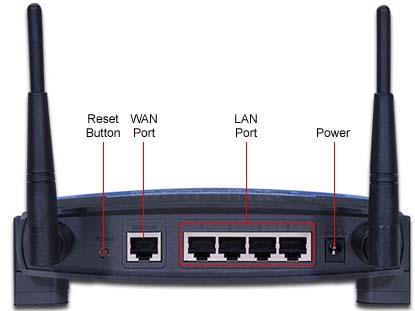 Spesso nella nostra casa, specialmente se si sviluppa su più piani, potrebbero crearsi dei buchi in cui il segnale wifi non arriva. C’è quindi bisogno di un wifi extender, ovvero di un apparecchio che potenzia il segnale del router collegato ad Internet oppure possiamo utilizzare un vecchio router che riprende il segnale e lo porta “avanti”. Quest’ultima soluzione non è sempre praticabile perchè alcuni ISP bloccano i loro dispositivi. In ogni caso un buon wireless extender è il WD My NET Dual-Band
Spesso nella nostra casa, specialmente se si sviluppa su più piani, potrebbero crearsi dei buchi in cui il segnale wifi non arriva. C’è quindi bisogno di un wifi extender, ovvero di un apparecchio che potenzia il segnale del router collegato ad Internet oppure possiamo utilizzare un vecchio router che riprende il segnale e lo porta “avanti”. Quest’ultima soluzione non è sempre praticabile perchè alcuni ISP bloccano i loro dispositivi. In ogni caso un buon wireless extender è il WD My NET Dual-Band, se volete spendere poco invece c’è Netgear WN3000RP
in offerta su Amazon a circa 30 euro.
Come aumentare il segnale wifi utilizzando un vecchio router.
Per iniziare è necessario scoprire alcuni dettagli sul router che state utilizzando, tra cui il canale che utilizza per trasmettere e quale tipo di standard di sicurezza sta utilizzando. Su qualsiasi PC Windows collegato alla rete, accedete al Pannello dì controllo e fate doppio clic su Rete o Rete e Internet. In Windows XP. fate clic destro sulla connessione di rete che viene utilizzata per connettersi al router (sia Wi-Fi o Ethernet) e scegliete la scheda “Supporto”, vedrete una finestra che mostra com’è impostata la rete.
In Vista. Windows 7 e 8. andate al Centro di condivisione di rete, fate clic sulla rete in uso e, nella finestra che appare, fate clic su “Dettagli”. Vi verranno mostrati, tra gli altri, il gateway e l’indirizzo IP del computer. Annotate il gateway ossia l’indirizzo del router primario che normalmente si presenta in un formato simile a questo: 192.168.1.1.
Quindi, aprite il browser e. nella barra degli indirizzi, digitate l’indirizzo IP del gateway che avete annotato e premete Invia Dovreste vedere una schermata di configurazione del router primario. Probabilmente vi chiederà un nome utente e una password. Se non conoscete questi dettagli, controllate se c’è un’etichetta sotto il router o cercate all’interno del manuale d’istruzioni. In ultima battuta fate una ricerca su Internet relativamente al nome utente e password di default per il vostro modello di router. Spesso i valori di default sono qualcosa tipo “admin” o “administrator”. Ovviamente, tutto ciò a patto che non abbiate precedentemente modificato questi parametri.
Ci sono un sacco di impostazioni a cui è possibile accedere e modificare, ma in questo caso non dovete riconfigurare il router primario vi basta controllare le impostazioni. Date un’occhiata alle impostazioni wireless e trovate il nome del router, il canale e il tipo di sicurezza. L’SSID è il nome che trovate durante la ricerca di reti wireless dal computer portatile, tablet o smartphone. Annotate il tipo di protezione perché dovrete impostare il router secondario allo stesso modo. Una volta terminato fate clic su ‘log out* se presente, altrimenti chiudete la finestra del browser. Dal momento che avete solo preso nota delle impostazioni e non avete apportato alcuna modifica, non c’è niente da salvare.
Se come router secondario volete utilizzare il vecchio router che avete tenuto da parte quando avete cambiato il vostro provider, la prima cosa che da fare è resettare il router alle impostazioni di fabbrica. Cercate un piccolo foro sul retro del dispositivo, solitamente contrassegnato dalla scritta’reset’. Con il router acceso, inserire una graffetta, o simile, e tenete premuto per qualche secondo. Quando rilasciate dovreste vedere tutte le luci sul router che si spengono e si riaccendono nuovamente. Avete resettato il router alle impostazioni di fabbrica.
Collegate questo secondo router con un cavo di rete ad un PC che non sia sulla vostra rete attuale. Spegnete il router principale per pochi minuti, mentre impostate il router secondario. Se disponete di un solo PC, dovrete scollegarlo temporaneamente dalla rete. Una volta collegato, effettuate nuovamente il passaggio descritto al punto 1 con questo router fino ad arrivare alla fase in cui si accede alla pagina di configurazione.
Andate alla pagina di impostazioni wifi. Attivate wireless e modificate il nome della rete wireless in modo che sia la stessa del primo router e scegliete un canale distante dal canale 1, quello utilizzato dall’altro router. Fate corrispondere il tipo di sicurezza e digitate la stessa password utilizzata per il Wi-Fi del router principale.
Infine, per far funzionare il router secondario accanto al router primario è necessario dargli un indirizzo IP fìsso, che il router primario riconosca per lavorare. Andate alla pagina d’impostazione della rete LAN (o simile) e date al router un indirizzo IP nella stessa gamma di indirizzi IP forniti vostro router principale, ma al di fuori della gamma che viene assegnata automaticamente dal server DHCP (Dynamic Host Communications Protocol). È necessario fissare il router secondario con un indirizzo IP al di fuori di quelli da affidare ai vari dispositivi, lasciando questo compito nelle mani del router primario.
Disabilitate DHCP deselezionando l’opzione nella pagina di configurazione. Per fare un esempio supponendo che il router principale abbia un indirizzo 192.168.1.1 e che sia impostato per rilasciare indirizzi DHCP compresi tra 192.168.1.2 e 192.168.1.49, date al router secondario l’indirizzo IP 192.168.1.50. Annotate questo indirizzo perché potrebbe essere necessario accedere in seguito a questo router. Su ogni pagina di configurazione, confermate le scelte cliccando su ‘Salva le impostazioni’, o simile, in fondo a ogni pagina. Ricordate, inoltre, che una volta che avete modifica l’indirizzo IP del router dovrete aspettare che si riawii, quindi accedete digitando il nuovo indirizzo IP nella barra degli indirizzi del browser.
Ora siamo pronti per collegare i due dispositivi.